Grotendeels dankzij het succes van de Apple Watch, zijn er steeds meer smartphonegebruikers die op de iPhone vertrouwen voor hun gezondheids- en fitnesstracking. Maar trainen en ringen volgen is slechts een deel van de strijd, omdat er veel andere factoren zijn die van invloed zijn op uw algehele gezondheid.
Verwante lezing
- 11 beste gezondheids- en fitness-apps voor iPhone
- Gezondheidsgegevens wissen van Apple Watch en iPhone
- Meldingen voor medicijnen instellen in Apple Health
- Hoe u uw conditie kunt volgen zonder een Apple Watch
- Gezondheidsgegevens delen op de iPhone
Daarom is Apple blijven innoveren en nieuwe en opwindende functies implementeren om het gemakkelijker te maken om uw verschillende gezondheidsbehoeften bij te houden. Toen iOS 14 werd uitgebracht, debuteerde Apple ook met de ingebouwde "Gezondheidschecklist", die je rechtstreeks in de Gezondheid-app op je iPhone kunt vinden.
Inhoud
- Wat is een gezondheidschecklist?
- Toegang krijgen tot de gezondheidschecklist op iPhone en Apple Watch
-
Gezondheidschecklist gebruiken op iPhone en Apple Watch
- Categorieën gezondheidschecklist
- De lijst blijft groeien
Wat is een gezondheidschecklist?
Je iPhone en Apple Watch kunnen veel verschillende statistieken bijhouden als het gaat om je dagelijkse routine en trainingen. Met iOS 16 gaat dit nog verder, omdat je ook de verschillende medicijnen die je regelmatig gebruikt, kunt bijhouden en meldingen krijgt wanneer het tijd is om ze in te nemen.
Met zoveel gezondheids- en welzijnsfuncties tot uw beschikking, weet u misschien niet eens wat is ingeschakeld en wat nog steeds is uitgeschakeld. En dat is waar de Gezondheidschecklist om de hoek komt kijken. Volgens Apple is dit in feite een lijst met de verschillende gezondheidsgerelateerde functies die beschikbaar zijn op je iPhone en Apple Watch.
Toegang krijgen tot de gezondheidschecklist op iPhone en Apple Watch
Het grootste deel van het jaar is de kans groot dat u geen nieuwe functies mist die u nog niet kende. Maar wanneer er een nieuwe softwareversie wordt uitgebracht voor uw Apple Watch en iPhone, wilt u er waarschijnlijk zeker van zijn dat u optimaal profiteert van het aanbod. En om dit te doen, moet u de gezondheidschecklist op iPhone en Apple Watch openen en gebruiken. Zo krijgt u toegang tot de Gezondheidschecklist:
- Open de Gezondheid app op je iPhone.
- Druk op Overzicht tabblad in de onderste werkbalk.
- Tik indien van toepassing op de Opnieuw bekijken knop onder de Gezondheidschecklist kennisgeving.
Voordat u doorgaat, is het belangrijk op te merken dat u de optie Gezondheidschecklist mogelijk niet ziet op het tabblad Samenvatting. Als dit u overkomt, is er een andere manier om er toegang toe te krijgen.
- Open de Gezondheid app op je iPhone.
- Druk op Overzicht tabblad in de onderste werkbalk.
- Tik in de rechterbovenhoek op je profielafbeelding.
- Onder de Functies sectie, tik op Gezondheidschecklist.
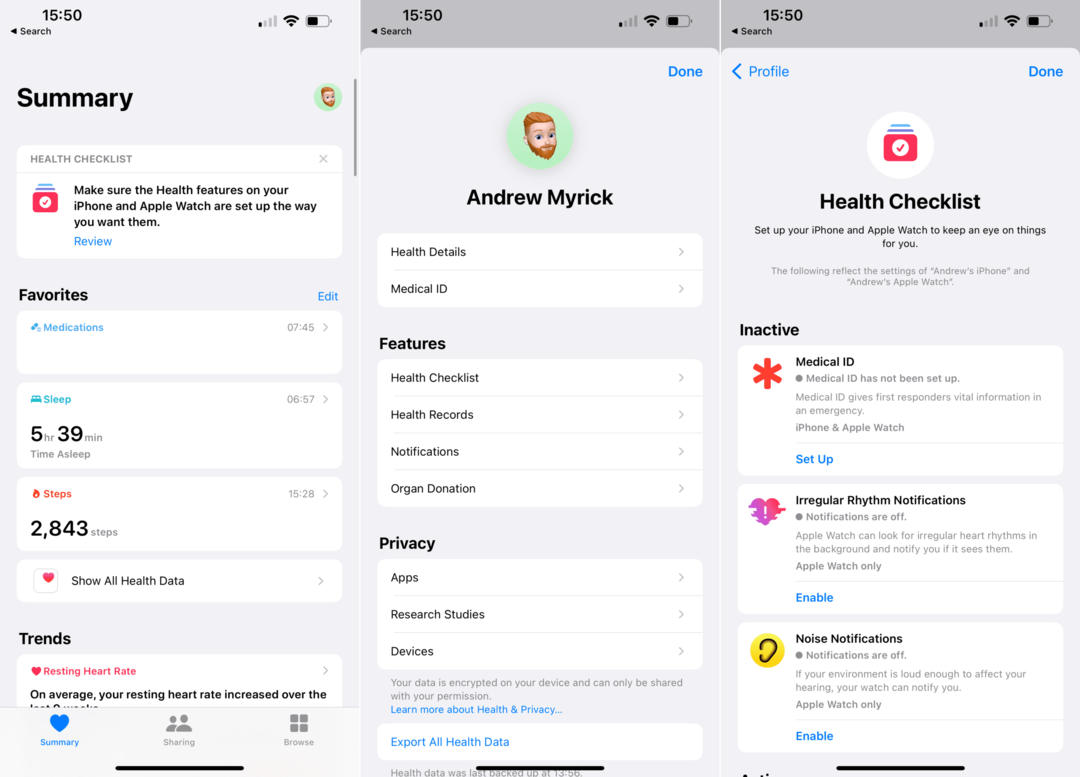
Gezondheidschecklist gebruiken op iPhone en Apple Watch
Nadat u de functie hebt gebruikt, is het tijd om te leren hoe u de gezondheidschecklist op iPhone en Apple Watch kunt gebruiken. Helemaal bovenaan dit gedeelte in de Gezondheid-app laat Apple je weten dat alle instellingen die je wijzigt automatisch worden toegepast op zowel je iPhone als je Apple Watch.
Standaard zijn er twee verschillende secties beschikbaar in de Gezondheidschecklist. Inactief is slechts een lijst met functies die nog niet zijn ingeschakeld of ingeschakeld. En het gedeelte Actief is voor die gezondheidsfuncties die al zijn ingeschakeld vanaf uw iPhone of uw Apple Watch.
Categorieën gezondheidschecklist
Hier is een lijst met alle opties die u tegenkomt als u de Gezondheidschecklist op de iPhone wilt gebruiken:
- Medische ID – Medische ID geeft eerstehulpverleners essentiële informatie in geval van nood.
- Meldingen van onregelmatig ritme - Apple Watch kan op de achtergrond naar onregelmatige hartritmes zoeken en u op de hoogte stellen als het deze ziet.
- Geluidsmeldingen - Als uw omgeving luid genoeg is om uw gehoor te beïnvloeden, kan uw horloge u hiervan op de hoogte stellen.
- Nood-SOS – Uw iPhone en Apple Watch kunnen snel hulpdiensten bellen en uw noodcontacten berichten.
- Valdetectie – Als u een harde val maakt, kan Apple Watch de hulpdiensten bellen als u hulp nodig heeft.
- Meldingen bij lage hartslag – U ontvangt een melding als uw hartslag minimaal 10 minuten laag is.
- Hoge hartslagmeldingen - U ontvangt een melding als uw hartslag 10 minuten hoog is terwijl u inactief bent.
- ECG-app – Open de ECG-app op uw Apple Watch om een opname te maken.
- Cardio Fitness-meldingen – U ontvangt een melding als uw cardiofitness op een laag niveau staat.
- Blood Oxygen - De Blood Oxygen-app controleert uw zuurstofniveaus gedurende de dag.
- Walking Steadiness-meldingen - U ontvangt een melding als u in de komende 12 maanden een verhoogd risico heeft om te vallen.
- Koptelefoonmeldingen - U ontvangt een melding als u lang genoeg naar luide hoofdtelefoonaudio hebt geluisterd om uw gehoor te beïnvloeden.
De lijst blijft groeien
Sommige van de functies en meldingen die in het vorige gedeelte zijn vermeld, zijn standaard ingeschakeld en u kunt ze niet uitschakelen. Dit wordt gedaan met functies die geen groot of aanhoudend effect hebben op de levensduur van de batterij, wat betekent dat u de levensduur van de batterij niet hoeft op te offeren om een specifieke gezondheidsstatistiek in de gaten te houden.
Apple doet geweldig werk door van de iPhone en Apple Watch een krachtige combinatie te maken voor degenen die hun gezondheid in de gaten willen of moeten houden. En hoewel de lijst met functies hierboven misschien lang lijkt, zijn er nog meer opties onderweg, omdat sommige gebruikers AFib rechtstreeks vanaf hun apparaten kunnen volgen.
Andrew is een freelance schrijver aan de oostkust van de VS.
Hij heeft in de loop der jaren voor verschillende sites geschreven, waaronder iMore, Android Central, Phandroid en een paar anderen. Nu brengt hij zijn dagen door met werken voor een HVAC-bedrijf, terwijl hij 's avonds als freelanceschrijver werkt.